WIN10电脑系统如何使用Robocopy多线程功能来加快文件复制!
更新时间:2023-02-22 09:15:13作者:huige
在我们日常操作电脑的过程中,复制文件是不可避免的。复制小文件没问题。当您遇到大文件或多个文件时,我们需要一些时间来复制。那么除了硬件方法之外,还有没有其他方法可以加快这个过程呢?复制文件呢?其实win10还有一个小功能,那就是robocopy多线程功能!
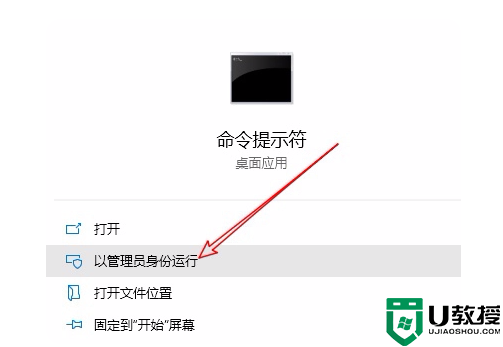
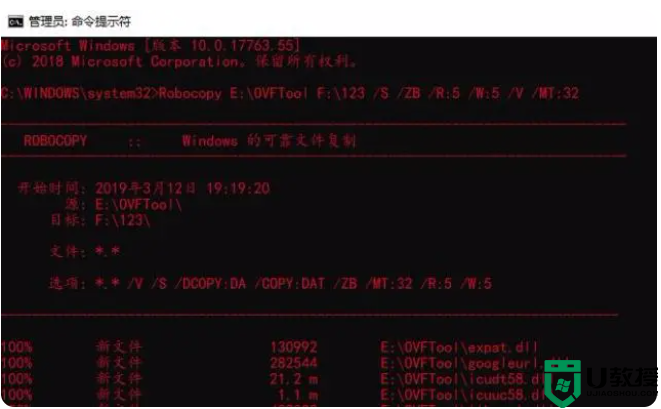
接下来小编就和大家一起练习吧!
一、怎么吃
首先我们在Cortana搜索框中搜索CMD,然后以管理员身份运行!
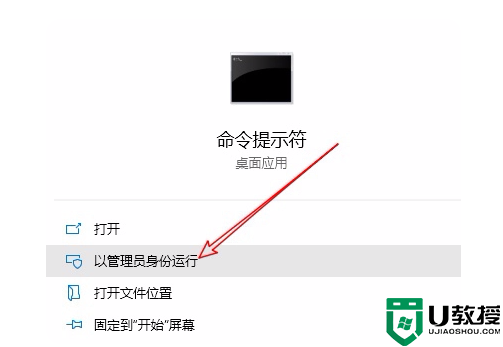
我们举个栗子:
假设我们需要将E盘的OVFTool文件夹中的所有文件复制到F盘的123文件夹中!
我们现在需要这样的命令!
RobocopyE:\OVFToolF:\123/S/ZB/R:5/W:5/V/MT:32
其中E:\OVFTool和F:\123是复制的文件夹和文件的复制文件夹,大家可以根据自己的需要修改!
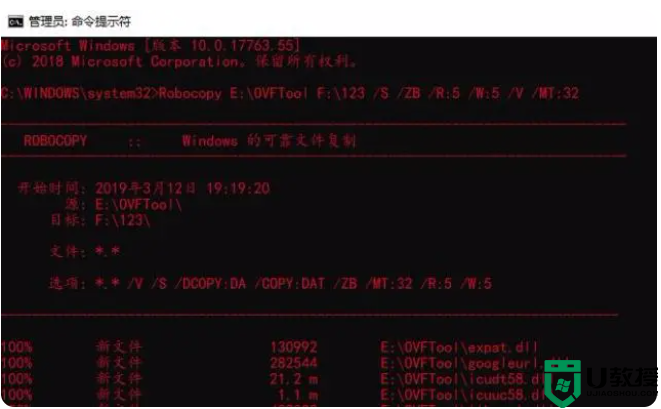
参数解读:
/S复制非空子目录;
/ZB使用可复位模式;如果访问被拒绝,则使用备份模式。
/R:5复制失败的重试次数,如果不加这个参数,默认为1000000次。
/W:5两次重试之间的等待时间。如果不加这个参数,默认时间是30秒。
/V产生详细输出并显示跳过的文件。
/MT:32使用32个线程进行多线程复制。如果不加这个参数,默认使用8个线程,分配范围1~128。线程越大,计算机使用的CPU和带宽就越多!
另外还有几个常用的参数如下:
/E复制子目录,包括空目录。
/Z在可引导模式下复制文件。
/TBD等待定义股票名称(重试错误67)。
/NP没有进度,不显示复制的百分比。
当然,小编在示例中复制的文件量较小,当复制的文件数量较多且较大时,ROBOCOPY多线程复制的优势会更加突出。
好了,今天分享的内容就这么简单,感兴趣的朋友可以收藏一下!
WIN10电脑系统如何使用Robocopy多线程功能来加快文件复制!相关教程
- WIN10电脑系统如何使用Robocopy多线程功能来加快文件复制!
- 如何使用win7系统的还原功能 教你使用win7还原功能修复电脑故障
- Win7系统如何快速复制和移动文件到别的文件夹
- win7电脑文件夹怎么加密码 win7系统如何给文件夹加密码
- Win7传输复制文件速度很慢怎么加快 提高win7复制文件速度的小技巧
- win7电脑wifi功能关闭了怎么打开 win7系统如何打开wifi功能
- win7搜索失效如何修复 win7搜索功能无法使用的处理方法
- win7打开无线功能的步骤 win7电脑无线功能怎么开启
- 笔记本电脑怎么连接无线网wifi?不同系统的使用教程(2023最新)
- win7电脑没有蓝牙功能怎么办 win7系统没有蓝牙功能如何解决
- Win11怎么用U盘安装 Win11系统U盘安装教程
- Win10如何删除登录账号 Win10删除登录账号的方法
- win7系统分区教程
- win7共享打印机用户名和密码每次都要输入怎么办
- Win7连接不上网络错误代码651
- Win7防火墙提示“错误3:系统找不到指定路径”的解决措施
win7系统教程推荐
- 1 win7电脑定时开机怎么设置 win7系统设置定时开机方法
- 2 win7玩魔兽争霸3提示内存不足解决方法
- 3 最新可用的win7专业版激活码 win7专业版永久激活码合集2022
- 4 星际争霸win7全屏设置方法 星际争霸如何全屏win7
- 5 星际争霸win7打不开怎么回事 win7星际争霸无法启动如何处理
- 6 win7电脑截屏的快捷键是什么 win7电脑怎样截屏快捷键
- 7 win7怎么更改屏幕亮度 win7改屏幕亮度设置方法
- 8 win7管理员账户被停用怎么办 win7管理员账户被停用如何解决
- 9 win7如何清理c盘空间不影响系统 win7怎么清理c盘空间而不影响正常使用
- 10 win7显示内存不足怎么解决 win7经常显示内存不足怎么办

